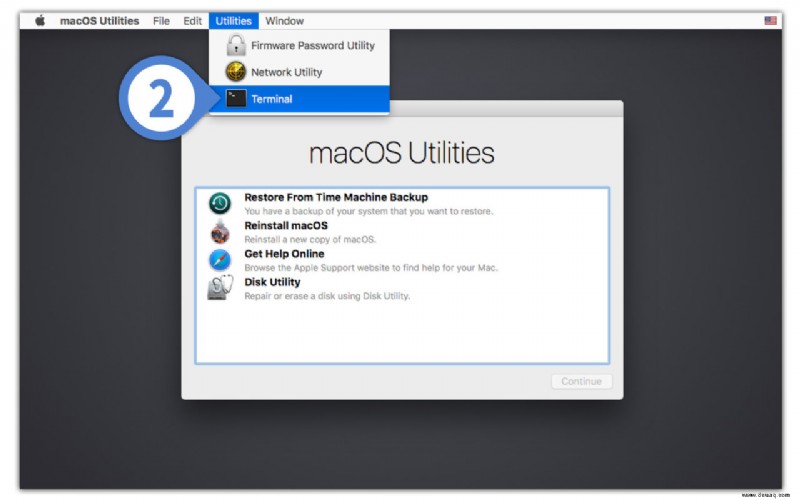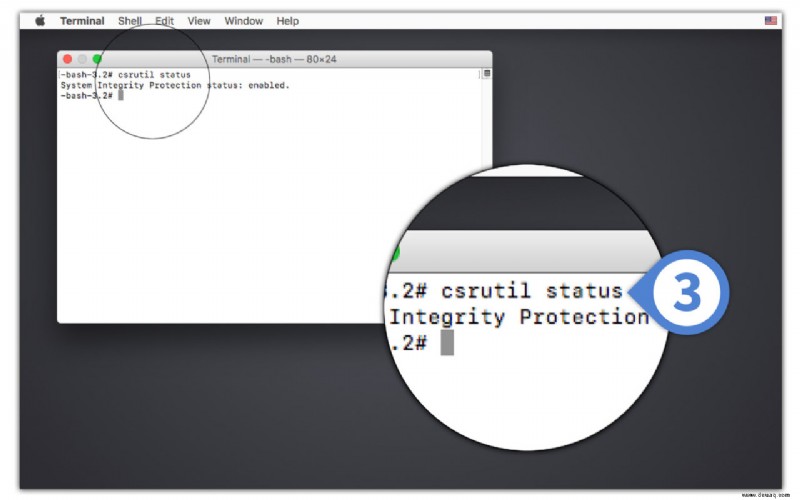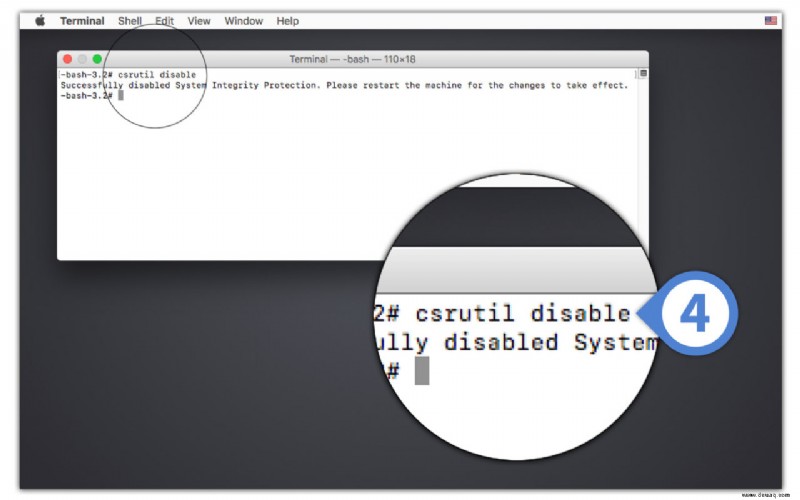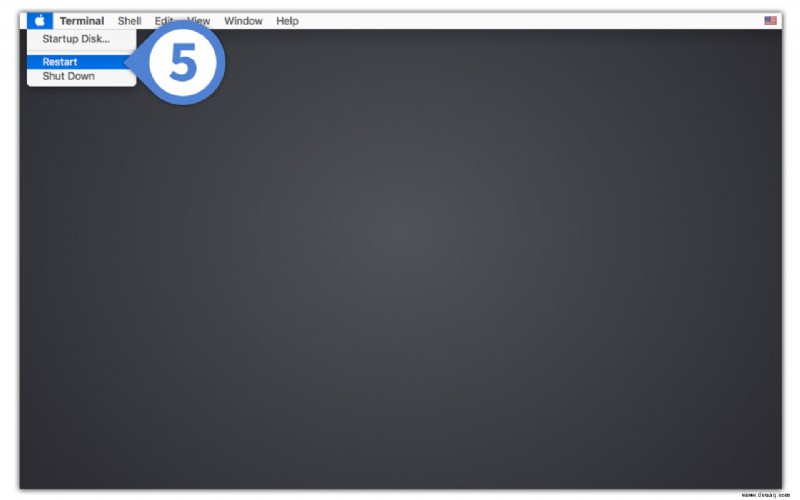Langjährige Mac-Power-User haben wahrscheinlich die Möglichkeit genossen, das Betriebssystem auf den niedrigsten Ebenen zu optimieren. Seit Jahren ermöglichen versteckte Einstellungen und Anpassungs-Apps Benutzern die vollständige Kontrolle über ihren Mac, um Aussehen und Funktion anzupassen.
Aber wenn der Benutzer auf diese Kernsystemdateien zugreifen kann, kann das auch Malware. Es ist diese Realität, die Apple veranlasst hat, eine Sicherheitsfunktion namens System Integrity Protection in macOS einzuführen, beginnend mit OS X El Capitan im Jahr 2015. Und obwohl System Integrity Protection eine wichtige Funktion ist, von der die meisten Benutzer profitieren werden, kann sie Probleme mit gewisser Macht verursachen Benutzer-Workflows und Anwendungen. Wenn Sie also bereit sind, das Risiko einer verringerten Sicherheit im Austausch für mehr Flexibilität zu akzeptieren, erfahren Sie hier, wie Sie den Systemintegritätsschutz in macOS deaktivieren.

Was ist Systemintegritätsschutz?
Bevor wir fortfahren, nehmen wir uns einen kurzen Moment Zeit, um genau zu besprechen, was der Systemintegritätsschutz tut, um sicherzustellen, dass die Deaktivierung das ist, was Sie brauchen. Beim Systemintegritätsschutz geht es darum, den Zugriff auf kritische Systemdateien einzuschränken und dadurch bestimmte Angriffsvektoren für Malware und andere bösartige Software zu blockieren.
Normale macOS-Benutzerkonten hatten immer Beschränkungen, auf welche Dateien sie zugreifen konnten, aber der Root-Benutzer , ein spezielles Benutzerkonto mit erhöhten Rechten für die Systemadministration, hatte keine Einschränkungen. Vor der Einführung des Systemintegritätsschutzes hatte jeder physische Benutzer oder jedes Skript, das Zugriff auf das Root-Konto und das Kennwort hatte, effektiv vollständigen Zugriff auf jeden Bereich des Systems.
Das Erkennen des potenziellen Sicherheitsproblems zusammen mit der Tatsache, dass die meisten Mac-Benutzer müssen niemals auf Kernsystemdateien zugreifen oder diese ändern. Apple hat den Systemintegritätsschutz entwickelt, um den Zugriff auf wichtige Speicherorte und Dateien zu blockieren, selbst für den Root-Benutzer. Zu diesen Orten gehören:
/usr
/Behälter
/sbin
Jede Anwendung, die als Teil von macOS vorinstalliert ist
Wenn der Systemintegritätsschutz aktiviert ist, können Dateien an diesen Speicherorten nur über Apps oder Prozesse geändert werden, die von Apple mit der ausdrücklichen Erlaubnis dazu signiert wurden. Zum Beispiel der Softwareaktualisierungsprozess oder Apples eigene Anwendungsinstallationsprogramme. Apps von Drittanbietern und sogar der Administrator des Mac können diese Dateien unter keinen Umständen ändern. Wenn Sie dies versuchen, selbst mit einem "sudo"-Befehl, erhalten Sie einfach eine Operation Not Permitted Botschaft.
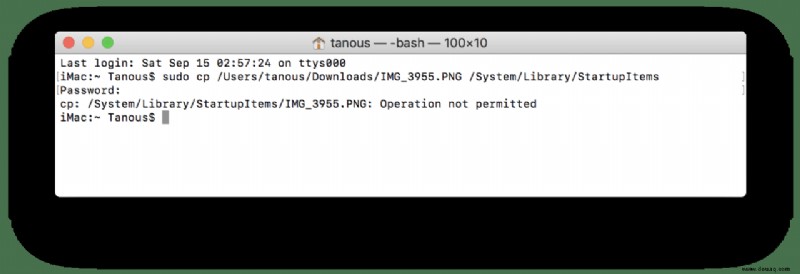
Sollten Sie den Systemintegritätsschutz deaktivieren?
Wie bereits erwähnt, kann der Systemintegritätsschutz Probleme mit bestimmten Power-User-Workflows oder Anwendungen verursachen, die die Möglichkeit erfordern, Systemdateien zu ändern. Die gute Nachricht ist, dass Sie den Systemintegritätsschutz deaktivieren können, solange Sie bereit sind, das Risiko zu akzeptieren, dass Ihr Mac dadurch anfälliger wird. Für Power-User kann die Flexibilität, weiterhin auf diese Dateien zuzugreifen und sie zu ändern, das Risiko jedoch wert sein.
Kurz gesagt, wenn Sie sicher wissen, dass ein von Ihnen benötigter Workflow oder eine App auf den Zugriff auf geschützte Systemdateien angewiesen ist, und Sie die damit verbundenen Risiken verstehen, können Sie den Systemintegritätsschutz wahrscheinlich deaktivieren. Aber wenn Sie nicht wissen, warum Sie den Systemintegritätsschutz deaktivieren müssen, oder wenn Sie es nur tun, weil eine heruntergeladene App es Ihnen gesagt hat, sollten Sie es besser aktiviert lassen und eine andere Lösung für die App oder den Prozess finden Sie versuchen, sich anzupassen.
Systemintegritätsschutz deaktivieren